Jak utworzyć efekt animowanego tekstu w WordPress?
Opublikowany: 2023-09-13W dzisiejszej erze cyfrowej liczy się przede wszystkim grafika. Już nie wystarczy mieć świetny content, trzeba go zaprezentować w angażujący i atrakcyjny wizualnie sposób. Jednym z popularnych i skutecznych sposobów jest dodanie do witryny animowanych efektów tekstowych.
Efekty te nie tylko przykuwają uwagę odwiedzających, ale także budują poczucie profesjonalizmu i kreatywności. W tym artykule pokażemy, jak krok po kroku utworzyć animowany efekt tekstowy w WordPress.
Nawet jeśli nie jesteś ekspertem w kodowaniu, będziesz w stanie śledzić postępy i w mgnieniu oka stworzyć oszałamiający efekt animowany. Zacznijmy więc i przenieś swoją witrynę na wyższy poziom!
Animowane efekty tekstowe mogą ożywić Twoje treści, czyniąc je bardziej atrakcyjnymi wizualnie i zapadającymi w pamięć. Mogą skutecznie podkreślić ważne informacje, stworzyć wrażenie pilności lub po prostu dodać elegancji i wyrafinowania Twojej witrynie internetowej.
Strategicznie wykorzystując te efekty, możesz skutecznie przekazać swój komunikat, przyciągnąć uwagę odwiedzających i zachęcić ich do podjęcia pożądanego działania.
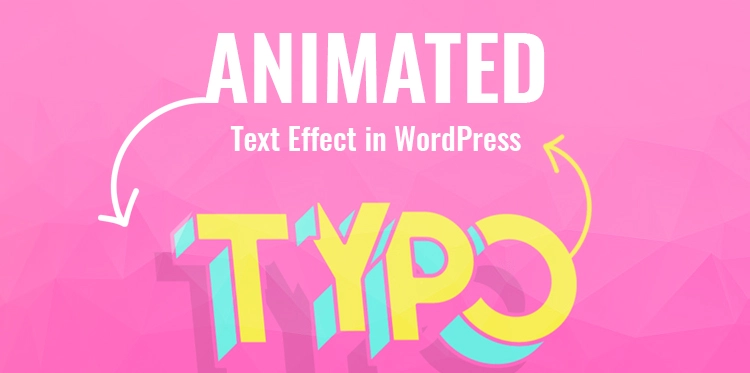
Instalacja i aktywacja odpowiedniej wtyczki WordPress do animacji tekstu
Aby stworzyć animowany efekt tekstowy w WordPressie, pierwszym krokiem jest instalacja i aktywacja odpowiedniej wtyczki zaprojektowanej specjalnie do tego celu. Na szczęście dostępnych jest kilka wtyczek, które z łatwością mogą dodać urzekającą animację do tekstu Twojej witryny. tj. Animowany blok tekstu
Zacznij od zalogowania się do panelu WordPress i przejścia do sekcji „Wtyczki”. Kliknij „Dodaj nowy”, aby uzyskać dostęp do źródła wtyczki WordPress. Tutaj możesz wyszukiwać wtyczki do animacji tekstu, wpisując odpowiednie słowa kluczowe, takie jak „animacja tekstu” lub „tekst animowany”.
Gdy znajdziesz wtyczkę odpowiadającą Twoim potrzebom, kliknij przycisk „Zainstaluj teraz”, aby rozpocząć proces instalacji. Po zakończeniu instalacji kliknij przycisk „Aktywuj”, aby aktywować wtyczkę na swojej stronie WordPress.
Pamiętaj, że zainstalowanie zbyt wielu wtyczek może negatywnie wpłynąć na wydajność Twojej witryny, dlatego zaleca się wybranie wtyczki, która jest lekka i zoptymalizowana pod kątem szybkości.
Jak dodać animowany tekst w WordPress za pomocą dodatków Qi dla Elementora
Ponieważ Qi Addons dla Elementora jest zbiorem widżetów dla Elementora, na Twojej stronie internetowej musi być już zainstalowany i aktywny Elementor, abyś mógł pomyślnie zainstalować i aktywować wtyczkę.
Instrukcje dotyczące modyfikowania zarówno treści, jak i animacji
Po przeciągnięciu widżetu w wybrane miejsce, zakładka Treść w panelu ustawień ogólnych dodatku stanie się dostępna do wyboru. Domyślny tekst widżetu można tutaj zastąpić własnym, a nawet dodać nowy tekst.
Możesz dodawać pojedyncze słowa, frazy, zdania, a nawet całe akapity, w zależności od długości tekstu, który chcesz animować.
Jak dostosować wygląd animowanego tekstu?
Jeśli chodzi o zastosowanie stylu do tekstu animowanego, możliwości są niemal nieograniczone, co może nadać każdemu przedsięwzięciu atmosferę oryginalności. Opcje dostosowywania dostępne wewnątrz widżetu nie są zbyt skomplikowane i są proste w użyciu.
Na początek niektóre opcje umożliwiają kontrolę nad wyrównaniem tekstu oraz znacznika tytułu, który pojawia się nad nim. Kolor tekstu i typografia (rodzina czcionki, rozmiar, grubość, styl, transformacja tekstu, dekoracja, a także wysokość linii i odstępy między literami) to dwa z parametrów, które można dostosować.

Zamiast zmieniać kolor tekstu, powinieneś dostosować wybór typografii. Rozmiar liter zwiększono do 70 pikseli, a ich wagę do 400.
Nie zapomnij poeksperymentować z czasem i długością animacji, co powinno być ostatnim krokiem. Rozwijanie poczucia rytmu i poprawę ogólnego efektu wizualnego można osiągnąć poprzez modyfikację tempa odtwarzania animowanego tekstu i czasu jego wyświetlania.
Za pomocą tych strategii formatowania możesz zamienić zwykły tekst w element swoich projektów, który jest zarówno atrakcyjny pod względem estetycznym, jak i przyciągający wzrok.
Dodawanie animowanego tekstu za pomocą bloków Qi dla Gutenberga
Powinieneś wypróbować Qi Blocks dla Gutenberga, jeśli jesteś fanem Gutenberga i chcesz używać bloku, który wykonuje zadania porównywalne z zadaniami widżetu Animowany tekst.
Gdy korzystasz z edytora bloków, wtyczka zawiera ponad 80 różnych bloków, z których niektóre są bezpłatne, a inne wymagają płatnej subskrypcji; te bloki są fantastyczne do rozbudowy zestawu narzędzi.
Blok Qi o odpowiedniej nazwie „Blok tekstu animowanego” to ten, z którym musisz pracować, aby umieścić animowany tekst na swojej stronie internetowej.
Jeśli chcesz skorzystać z tego bloku, musisz mieć płatną wersję wtyczki, aby to zrobić, ponieważ jest to jeden z bloków premium. Jednak gdy już to zrozumiesz, będziesz mógł szybko i łatwo dodać animowany tekst do stron swojej witryny.
Jak dodać treść i wybrać animację?
Włączenie odpowiednich materiałów do projektu i wybranie animacji, która dobrze z nim współpracuje, znacznie zwiększy jego wpływ i poziom zainteresowania. Po pierwsze, powinieneś pomyśleć o intencji i przesłaniu tworzonego materiału.
Kiedy masz jasno określony cel, następnym krokiem jest wygenerowanie pomysłów i zebranie odpowiednich informacji, takich jak tekst, zdjęcia i filmy, które wspierają to, co próbujesz powiedzieć. Następnie zastanów się nad tonem i stylem, który chcesz przekazać.
Menu po prawej stronie strony wyświetli dostępne opcje treści zaraz po dodaniu bloku do strony. Będziesz musiał przejść do tej sekcji, aby zdefiniować tytuł, wybrać tekst, który będzie animowany i wybrać opcje animacji. Jest to dość łatwe do zrozumienia i nieskomplikowane.
Jak stylizować treść?
Ponownie opcje stylizacji dostępne w przypadku bloku nie są skomplikowane. Masz kontrolę nad orientacją tekstu, a także nad jego znacznikami, kolorem, wyborem typografii i opcjami dopełnienia.
Może to być pomocne, jeśli szukasz sposobu na dodanie przerwy w tytule i umieszczenie jej w dwóch linijkach jednocześnie. Podsumowując, nie zapominaj o znaczeniu wykorzystania dostępnej białej przestrzeni.
Można poprawić czytelność tekstu i uniknąć wrażenia jego przepełnienia, jeśli pomiędzy akapitami, zdjęciami i innymi elementami zostanie zachowana odpowiednia przestrzeń. Wykorzystaj marginesy i dopełnienie, aby stworzyć układ zorganizowany i dobrze zrównoważony.
Dolna linia
Mamy nadzieję, że nasz przewodnik krok po kroku dotyczący tworzenia animowanego efektu tekstowego w WordPress był pomocny i inspirujący! Dodanie dynamicznych i przyciągających wzrok efektów tekstowych do Twojej witryny może znacznie poprawić jej atrakcyjność wizualną i zaangażować odwiedzających.
Postępując zgodnie ze szczegółowymi instrukcjami i korzystając z zalecanych wtyczek, będziesz w stanie bez wysiłku stworzyć urzekające animowane efekty tekstowe, które wyróżnią Twoją witrynę WordPress z tłumu. Teraz nadszedł czas, aby uwolnić swoją kreatywność i ożywić swoją witrynę za pomocą oszałamiającego animowanego tekstu!
